Anatomy of the browser 101 (Chrome University 2019)
Inhoudsopgave:
Google Chrome webbrowser, standaard blokken Onveilige inhoud op beveiligde pagina`s. Wanneer u een beveiligde webpagina bezoekt met onveilige inhoud, verschijnt mogelijk een schildpictogram in de rechterbovenhoek van uw browser, samen met een waarschuwing Deze pagina bevat onveilige inhoud . Dit betekent dat Chrome is gestopt met het laden van onveilige inhoud.

Als u onveilige inhoud wilt toestaan en laden, moet u op het pictogram Shield klikken en vervolgens op Load anyway klikken.
Onveilige inhoud is inhoud is niet-beveiligde inhoud zoals JS of CSS, aanwezig op de webpagina die mogelijk wordt aangeboden vanuit verschillende andere http locaties, maar wordt uiteindelijk aangeboden in de veilige https webpagina die u bezoekt.
Waarschuwing voor onveilige inhoud uitschakelen
Google raadt dit niet aan, maar als u de waarschuwing Onveilige inhoud in Chrome wilt uitschakelen, kunt u de volgende opdrachtregelmarkering gebruiken om Chrome te voorkomen van controleren op onveilige inhoud:
- toestaan dat onzekere inhoud wordt uitgevoerd
U kunt desgewenst een snelkoppeling maken met behulp van het volgende pad als Doel:
C: Gebruikers \% gebruikersnaam% AppData Local Google Chrome Application chrome.exe -allow-running-insecure-content
Houd er rekening mee dat twee streepjes hierboven staan, voordat toestaan.
Webontwikkelaars kunnen de onveilige scripts op de site zien door Chrome-menu> Extra> Javascript-console te openen.
Internet Explorer-gebruikers willen mogelijk zien hoe Active Content- en Firefox-gebruikers worden uitgeschakeld, hoe Mixed Content kan worden uitgeschakeld.
Beveiligde inhoud in Chrome
Op een andere maar gerelateerde notitie kunt u ook verschillende inhoudinstellingen voor beveiligde inhoud in Chrome wijzigen. Open hiervoor Chrome> Instellingen> Inhoud> Beveiligde inhoud. Schakel hier het vinkje uit Identifiers voor beveiligde inhoud toestaan .
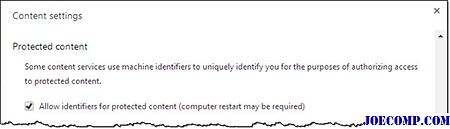
Met deze instelling kunnen sites computer-Id`s gebruiken om uw computer op unieke wijze te identificeren, zodat u toegang hebt tot beveiligde inhoud zoals films of muziek die u hebt gekocht.
Mogelijk moet u uw Windows-computer opnieuw opstarten nadat u op Gereed hebt geklikt om deze instelling toe te passen.
In de instelling Inhoud kunt u ook uw andere inhoudsinstellingen wijzigen. Als u afbeeldingen of scripts uitschakelt, geeft Chrome een pictogram weer in de omnibar om u te laten weten dat de genoemde inhoud is geblokkeerd.
Angel DNS: blokkeer onveilige websites en ongepaste inhoud

Angel DNS is een gratis, draagbare tool om websites voor volwassenen te filteren en te blokkeren. De applicatie verandert uw DNS-server met een klik in een gezinsvriendelijkere optie ...
Het pictogram Onveilige verbinding in de adresbalk van de Firefox-browser uitschakelen

Gebruik deze tip om het pictogram Onveilige verbinding via Site-identiteit in of uit te schakelen knop of Hangslot in Firefox-adresbalk.
Hoe Firefox te krijgen zoals waarschuwing voor gesloten tabbladen in Chrome

Leer hoe u Firefox kunt krijgen zoals Tabbladen sluiten Waarschuwing in Chrome.







